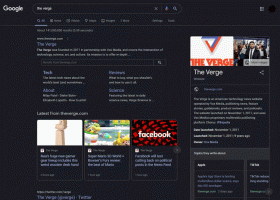Skjul antallet af meddelelser på Action Center-ikonet i Windows 10
Action Center-funktionen i Windows 10 er muligvis kendt for Windows Phone-brugere. Det gemmer meddelelser om alle vigtige begivenheder som opdateringer, vedligeholdelse og sikkerhedsadvarsler på et enkelt sted. I nyere versioner af Windows 10 kan den vise en række ulæste meddelelser som et overlejringsikon i systembakken.
Reklame
Der er to måder at konfigurere denne funktion på. Den første involverer proceslinjen i Windows 10, den anden er en speciel tweak i registreringsdatabasen. Lad os se, hvordan det kan lade sig gøre.
Bemærk: Hvis muligheden Vis badges på proceslinjens knapper er deaktiveret, eller den lille proceslinjestørrelse er aktiveret, skjules tælleren for ulæste meddelelser automatisk. Husk dette.
Følgende skærmbilleder viser overlejringsikonet i aktion:

For at skjule antallet af meddelelser på Action Center-ikonet i Windows 10, gør følgende.
- Højreklik på handlingscenterikonet på proceslinjen.

- Fjern markeringen i punktet "Vis ikke antallet af nye meddelelser" i kontekstmenuen. Meddelelsesoverlejringsikonet er aktiveret som standard. Hvis du klikker på elementet, deaktiveres det.
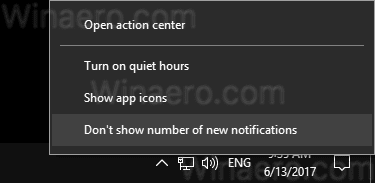
- For at genaktivere funktionen skal du højreklikke på Action Center-ikonet på proceslinjen. I kontekstmenuen vil du se punktet "Vis antal nye meddelelser". Klik for at aktivere det.
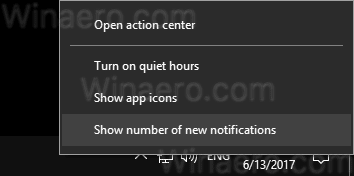
Du er færdig.
Hvis du har brug for at konfigurere denne funktion med en Registry tweak, her er hvordan det kan gøres.
- Åben Registreringseditor.
- Gå til følgende registreringsdatabasenøgle:
HKEY_CURRENT_USER\SOFTWARE\Microsoft\Windows\CurrentVersion\Notifikationer\Indstillinger
Tip: Sådan hopper du til den ønskede registreringsnøgle med et enkelt klik.
- Her skal du oprette eller ændre 32-bit DWORD-værdien med navnet NOC_GLOBAL_SETTING_BADGE_ENABLED. Lad dens værdidata være 0. Bemærk: Også selvom du er kører 64-bit Windows du skal stadig oprette en 32-bit DWORD-værdi.
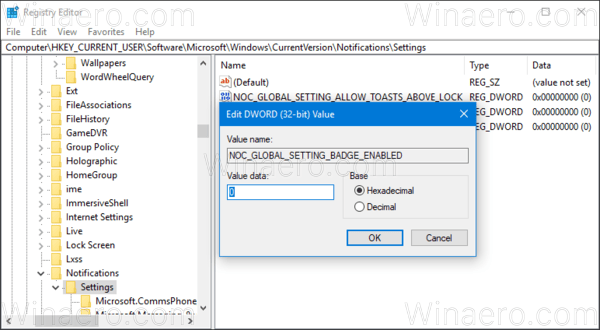
NOC_GLOBAL_SETTING_BADGE_ENABLED værdien kan indstilles til en af følgende værdier:
0 - vis ikke overlejringsikonet for meddelelsesnummeret
1 - vis overlejringsikonet. Dette er standardværdien. Hvis du sletter værdien NOC_GLOBAL_SETTING_BADGE_ENABLED, forbliver overlejringsikonfunktionen aktiveret.
Det er det.